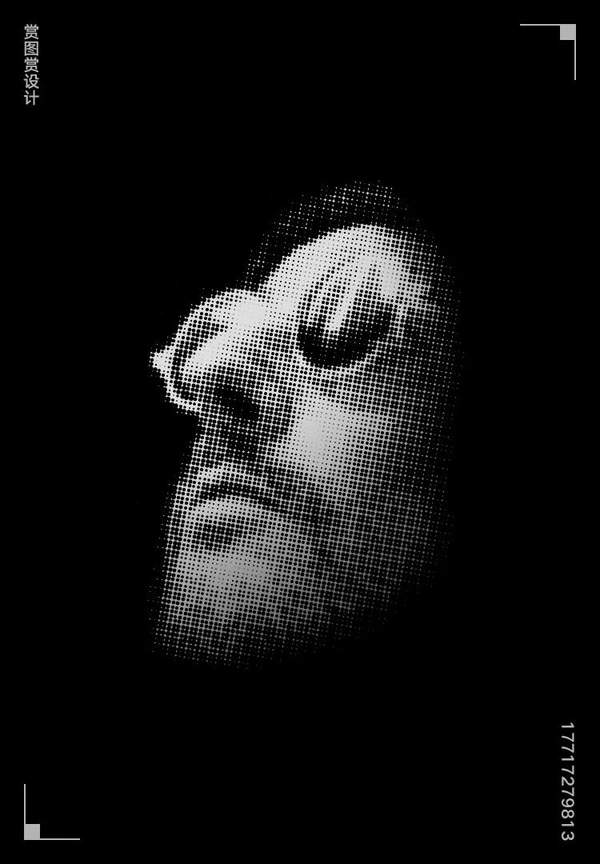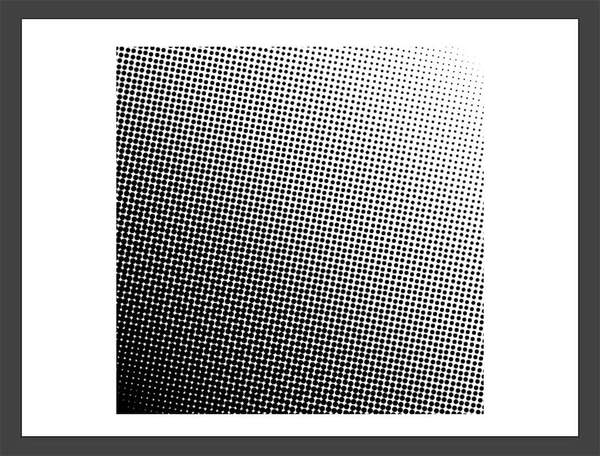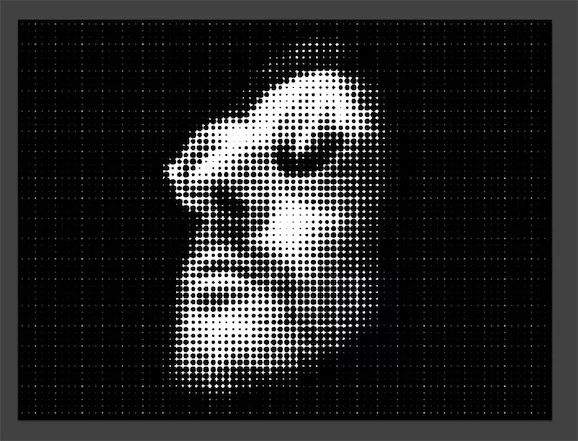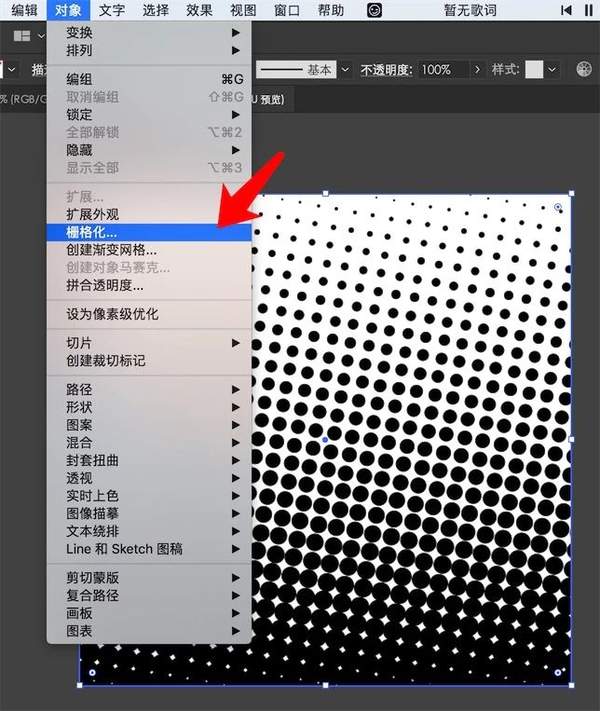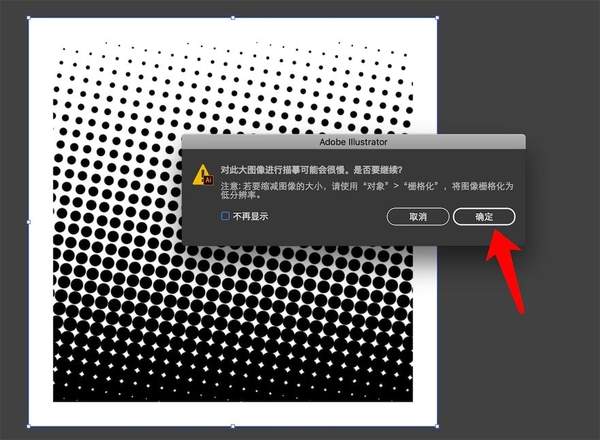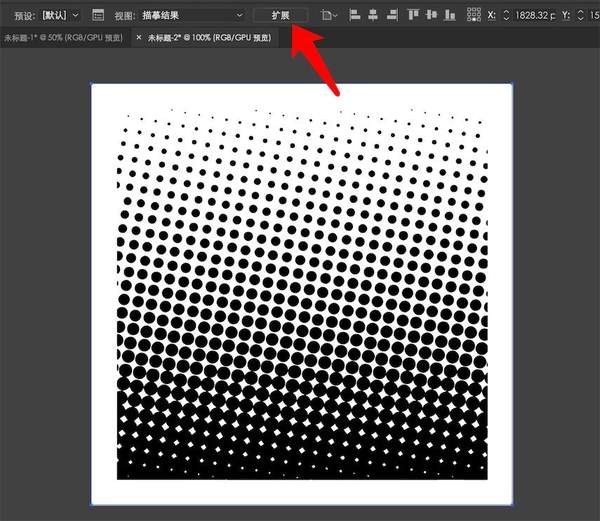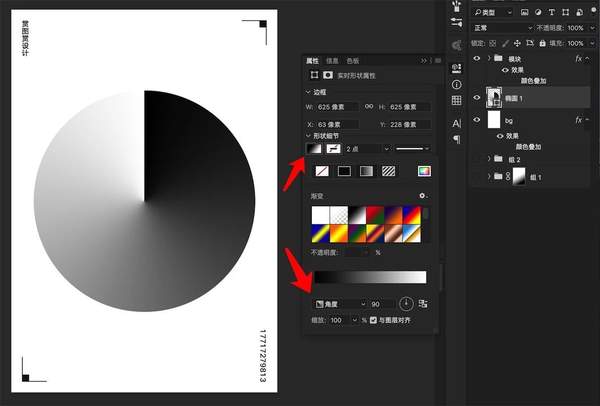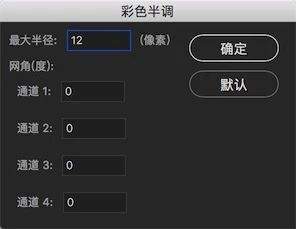ai彩色半调通道设置(ps彩色半调怎么调颜色)
彩色半调是什么?似乎完全不能从字面上get到是什么样的效果。那么还是放图来得直观点:
经常有些海报上运用到这种效果,上面是我简单的做了几个而已,分别运用在文字、图像、图形上。
话不多说,先来看看在AI-Adobe Illustrator里怎么做:
Step1:
打开AI,随便新建一个800x600的画布,先来一个正方形的图形,然后黑白渐变填充,除了纯黑和纯白,其他颜色填充方式都可以产生效果,下面我们一个个试一下。
Step2:
如下图,效果-Photoshop效果-像素化-彩色半调
弹出的对话框中设置参数,最大半径数值越大,出来的圆点就越大,下面的通道1234,数值不一样也会有不同的变化,我们先来看看统一设置为100的效果:
好接下来再看一下通道1234都为最大的360时:
会看到里面的黑圆摆放好像四个圆组成一个四方的形状,接下来我们再看看另一种参数设置的样子:
看上面的图片,我把通道2设为200,通道4设为0,可以发现圆里面有黑色,有洋红色,绿色。
联系一下CMYK,可以想到这四个通道值对应的就是CMYK(cyan青,magenta品红,yellow黄,black黑),我把通道2的值增加,其实就是增加M品红色,因为M品红色是由洋红 绿色而来。
不过,我们运用这个彩色半调的时候,并不需要太复杂的理解,做一个简单的黑色色调即可,想要调出喜欢的颜色,后面讲。
Step3:
这一步我们给文字做一个彩色半调的效果,不过需要先把文字扩展了,即输入想要的文字后,对象-扩展,给渐变填充,然后再用彩色半调命令。
如果改变一下渐变色,是什么效果呢?
Step4:
这一步我们给图片做一个彩色半调的效果,如下图,直接拖放进AI后,执行彩色半调命令:
还是有点意思的
接下来我们在PS里操作一下。
如果我们在AI里调好了彩色半调的效果,想复制到PS里做图,比如下面这个图,我只想要黑色的部分,不需要白色,那该怎么做呢?
来,看一下截图:选中后,对象-栅格化
弹出默认的点击确定:
再点击上面的图像描摹:
弹出提示,不管它,继续点击确定:
再点击上面的扩展,一定要扩展:
然后选择魔棒工具,在白色部分点击一下,即表示所有白色都选中了,然后键盘上的 delete键,删除即可:
删除后的:
选中我们要的黑色圆部分,ctrl C,再Ctrl V复制到PS里:
我选择形状图层,后面改颜色都很方便。
上图就是我粘贴到PS里放大,然后改颜色,复制两层,稍微移动下位置,然后改变每层的透明度。
上面就是AI跟PS结合的用法了,下面看一下PS里自带的彩色半调的用法:
Step1:
我先画一个圆形的,然后渐变填充,这里我选择一个角度填充:
Step2:
直接执行彩色半调命令:滤镜-像素化-彩色半调
其实我猜到ps里对于形状层应该是加不了这种效果,果然给我提示:
表慌!我们选择转换为智能对象,一样可以的。
熟悉的设置弹窗:
我的效果如下:
转为智能对象的好处就是,可以随时双击修改设置:
这就是彩色半调:通道1-3,数值差距越大,出来的彩色越多。
图片的用法也是一样的,有兴趣的可以各种尝试,比如我用我的头像来一波:
哈哈,有点意思,今天就到这里了,感觉截了很多图,不喜欢一篇文章太长,短点好。
有兴趣交流一起学习的,可以加我wechat:17717279813 一起学习,或者习惯用公众号的可搜索:赏图赏设计,我会第一时间在那里更新发布设计相关的内容,谢谢支持啦!
赏图赏设计,点赞分享更有趣! ╮( ̄▽ ̄)╭